Clock watchdog timeout windows 10 как исправить
Описываемая ошибка появляется после того, как системе не удается получить ожидаемую команду от процессора (по крайней мере, в нужное ей время). Из-за этого операционная система «помирает» и подвисает на «синем экране смерти» (BSOD).
Причин для неадекватного поведения процессора и системы полно — мы разберем самые распространенные и выясним, что можно предпринять.
Аппаратные проблемы
Начнем с более серьезных вещей, которые могут привести к описываемой ошибке.
Описанные ниже причины лишь возможные варианты событий (и довольно распространенные). Помимо них встречаются необратимые повреждения в материнских платах и других компонентах компьютера. Чтобы распознать их, нужна помощь хороших специалистов.
Перегрев
Слишком высокая температура вредна для процессора. Есть риск, что он вовсе сгорит, когда градус достигнет пика. От таких ситуаций его защищают встроенная система охлаждения, термопаста и механизм снижения тактовой частоты. Когда все три системы начинают работать не в полную мощность, возникают критические сбои в работе компьютера. В том числе и BSOD.
Наша задача следить за температурой всех подсистем компьютера. Для этого есть замечательная бесплатная утилита Speccy. В ней прямо на главном экране видно, как сильно нагревается чип. Видите значение близкое к сотне. Значит, что-то не так. Проверяем охлаждение.
Также не мешало бы время от времени делать профилактическую уборку внутри компьютера. Банально убрать пыль с вентиляторов, да разобрать радиатор, протереть.
Ну и раз в 2–4 года, в зависимости от нагрузки на устройство, надо проверять количество термопасты и при необходимости заменять ее (ну или ставить какую-нибудь альтернативу типа термопрокладок).
Ошибки в работе памяти
Это касается как оперативной, так и постоянной памяти (то есть жесткого диска). Проблемы в работе обеих подсистем могут привести к появлению BSOD.
С жестким диском все менее страшно. Шансов починить накопитель всегда больше. В частности, если речь идет о классическом HDD-диске, а не о SSD. Есть несколько отличных приложений для проверки накопителя на наличие ошибок и даже их исправления. Среди них популярная Victoria HDD, которую уже два десятка лет используют для диагностики стандартных носителей и современных флеш-дисков. В утилите есть целый набор тестов и спецификаций для определения самых распространенных проблем, связанных с HDD. Так что у вас есть все шансы избавиться от ошибок.
Программные проблемы
Начну с общих советов, которых стоит придерживаться:
- Не устанавливайте тестовые версии прошивки на основной рабочий компьютер. Такие ошибки часто возникают на еще не оптимизированных версиях Windows, и это нормальное явление. Вы сами идете на риск, когда ставите недоработанное ПО.
- Не обновляйте BIOS без реальной необходимости. Иногда именно из-за перепрошивки низкоуровнего «софта» появляются критические ошибки, ведущие к синему экрану смерти.
А теперь поговорим подробнее обо всех программных проблемах, которые могут стать причиной описываемой ошибки.
Сбои в работе BIOS
В эту категорию входят все значимые изменения внутри BIOS, а также серьезные изменения в работе процессора (так называемый разгон). После ускорения тактовой частоты чипа сверх нормы иногда появляются новые ошибки. В том числе и CLOCK_WATCHDOG_TIMEOUT.
Если вы не знаете, вносились ли какие-то изменения в BIOS, то можно попробовать сбросить параметры до базовых. Для этого есть специальная кнопка на корпусе материнской платы и отдельная настройка в самом ПО. Подробнее об этом мы писали тут .
А еще не стоит игнорировать новые версии прошивок BIOS (если уже нарвались на BSOD). Иногда в них содержатся исправления самых распространенных ошибок. Так что периодически проверяем, не вышла ли там новая версия BIOS, и устанавливаем ее по мере необходимости.
Сбои в работе Windows и сторонних приложений
Есть приложения, которые взаимодействуют с компьютером на более глубоком уровне, чем обычные утилиты и программы. Например, антивирусы способны начинать взаимодействовать с оборудованием еще на ранних этапах загрузки системы. К тому же у них есть доступ к системным директориям. Схожая ситуация с программным обеспечением, созданным для запуска виртуальных машин. У таких утилит тоже есть возможность напрямую взаимодействовать с «железом». В частности, если включена виртуализация .
Так что если вы столкнулись с ошибкой CLOCK_WATCHDOG_TIMEOUT, то после установки:
- антивируса,
- виртуальной машины типа VirtualBox или VMWare,
- программы для работы с образами типа Daemon Tools или Alcohol 52%,
- приложения для обновления и переустановки BIOS в систему (типа Gygabity BIOS Update).
Попробуйте их удалить и понаблюдать за поведением системы.
Также стоит проверить систему на наличие вирусов. Некоторые вредоносные приложения могут приводить к серьезным сбоям. И даже к BSOD. В этом случае поможет хороший антивирус.
Некорректная работа драйверов
Ошибка может появляться после «кривой» установки драйверов. Такое иногда происходит, если вы прерывали процесс загрузки драйвера или скачали неподходящую версию.
Синий экран (BSOD) возникает в результате серьезной ошибки, которая внезапно блокирует дальнейшие действия, и остается только перезагрузить компьютер. Часто на этих экранах указывается источник его возникновения, а также отображаются сведения об ошибке или код остановки, которые позволят определить причину.

Когда работаете с важными документами, то можете потерять их навсегда, поскольку в момент возникновения ошибки не только они, но и файлы открытых программ файлы могут быть повреждены.
Отмена разгона процессора
Синий экран с кодом остановки CLOCK_WATCHDOG_TIMEOUT обычно указывает на проблемы с процессором и во многих случаях вызван его разгоном.
При разгоне процессора увеличивается частота и скорость работы на значения выше заводских настроек. Этот процесс позволяет получить прирост производительности, но нужно быть крайне осторожным, чтобы не «сжечь» ЦП.
Сброс частоты процессора нужно выполнить тем программным обеспечением, которое было использовано для разгона. Intel и AMD предоставляют свои собственные приложения, но есть десятки программ, доступных на выбор.
Внешние устройства и драйверы
Устаревшее драйвера и неправильно настроенные внешние устройства, такие как мышь, клавиатура, веб-камера и принтер, могут привести к нестабильности системы и неудивительно, что эти ошибки продолжают возникать каждые пару часов или даже минут.
Откройте Диспетчер устройств, указав название в строке системного поиска.
На вкладке «Вид» отметьте флажком «Показать скрытые устройства». Проверьте, есть ли в списке оборудование, отмеченное желтым треугольником с восклицательным знаком.
В 90% всех синих экраном, вызванных сбоем аппаратного обеспечения, проблема указывает на контроллеры USB с ошибкой в их названии: Неизвестное USB-устройство (сбой запроса дескриптора устройства) .

При открытом диспетчере начните извлекать внешние USB-устройства по одному (мышь, клавиатуру, веб-камеру и другие). При отключении аппаратного компонента, который вызывает синий экран, ошибка неизвестного USB-устройства должна исчезнуть.
После обнаружения проблемного оборудования загрузите для него последнюю версию программного обеспечения из сайта производителя.
Переключение звука на внешние колонки
Если используете ноутбук или компьютер с двумя парами колонок (внутренние и внешние), эта ошибка возникает при попытке Windows переключится между ними. Поэтому при подключении внешних динамиков, внутренние нужно отключить.
Кликните правой кнопкой мыши на значке громкости и выберите «Устройства воспроизведения».

Теперь кликните правой кнопкой мыши на динамиках, выберите «Отключить».
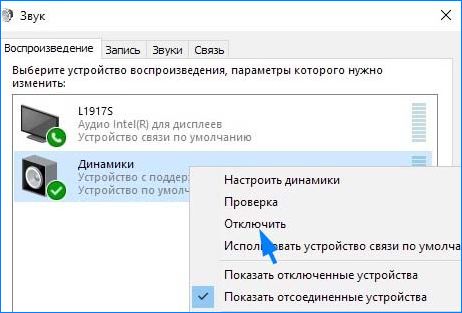
Поиск причины с помощью дампа памяти ядра
Найти неисправные компоненты, вызывающие ошибку CLOCK_WATCHDOG_TIMEOUT можно путем просмотра дампа памяти ядра, который сохраняется в каталоге C:\Windows\Minidump. Перед применением этого решения рекомендует создать точку восстановления.
Для начала попробуйте запустить инструмент проверки драйверов. В поисковой строке наберите «командная строка» и выберите запуск от имени администратора.
В консоли наберите следующую команду и подтвердите ее на Enter:
verifier.exe /standard /all

В результате сканирования будут отображены неисправные драйверы. Но если проверка была прервана синим экраном CLOCK_WATCHDOG_TIMEOUT, то чем он был вызван можно посмотреть в дампе памяти.
Для просмотра нужно загрузить из сайта Майкрософт инструмент WinDbg (из пакета SDK).
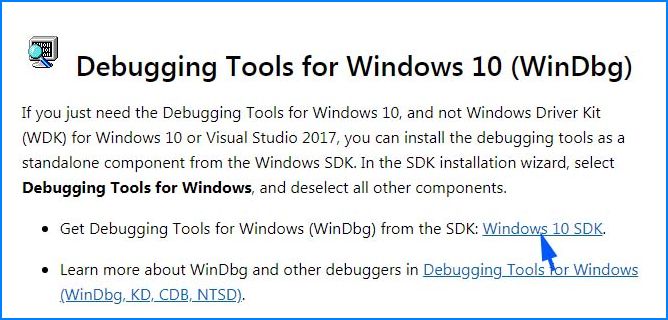
Остается теперь удалить драйвер в Диспетчере устройств. Затем скачать из официального сайта и установить последний пакет драйверов.
Сброс Биос к настройкам по умолчанию
Для исправления ошибки CLOCK_WATCHDOG_TIMEOUT попробуйте сбросить BIOS/UEFI к настройкам по умолчанию.
Если используете Windows 10, то для входа в UEFI разверните меню Пуск, выберите кнопку «Питание», затем удерживая Shift, нажмите на «Перезагрузку».

После открытия среды восстановления перейдите по пути: Поиск и устранение неисправностей – Дополнительные параметры – Параметры встроенного ПО UEFI .
Если этого пункта нет или установлена другая версия, включите компьютер и при отображении первого экрана нажмите на клавишу для входа в Биос, которую можно узнать в «Press _ to run Setup».
В настройках BIOS найдите и нажмите пункт «Load Optimized Defaults» или подобный, поскольку в зависимости от версии название может отличатся. Настройки будут сброшены по умолчанию. Сохраните изменения, нажатием на F10.
Удаление программ создания виртуальных приводов
Такие программы, как Daemon Tools и Alcohol 120%, используются для создания виртуальных дисков и образов для управления ISO-файлами. Однако большинство таких инструментов вызывали ошибку CLOCK_WATCHDOG_TIMEOUT, поэтому попробуйте временно удалить.
Откройте Параметры Windows нажатием на клавиши Win +I, затем перейдите в раздел Приложения. В списке найдите указанную программу и удалите.
Проверка температуры процессора
Перегрев – это основная причина нестабильности работы Windows, сбоев и зависаний, особенно когда на ноутбуке со слабой системой охлаждения в «жаркой» комнате запускаете игру или какой-либо ресурсоемкий процесс.
При использовании нужно давать ему немного передышки и следить, чтобы не было препятствий для отвода тепла. Поэтому при возникновении ошибки проверьте температурные режимы процессора и видеокарты.
При постоянной работе на высоких температурах, скорее всего, потребуется установка дополнительных или замена процессорного вентилятора на более мощную альтернативу.
Причина ошибки clock watchdog timeout на Windows 10
Исправление проблемы относится к сложным задачам, так как clock watchdog timeout появляется по разным причинам, выявить которые с первого раза не всегда удается. Ошибка означает, что время ожидания контроля какого-либо действия истекло. То есть ожидаемое системой прерывание не было отправлено с ядра процессора за выделенный промежуток времени.
Чаще всего проблема носит аппаратный характер, выделяют несколько возможных причин появления такой ошибки:
- разгон системы (оверлокинг);
- неправильная работа разделов памяти гаджета;
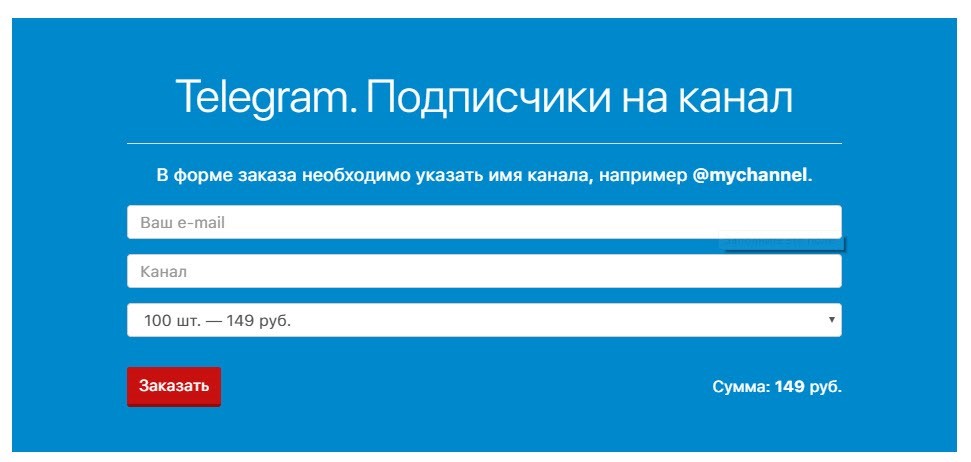
- неисправности графической карты;
- устаревшие драйверы;

- проникновение вирусных ПО;
- некорректная работа HDD;
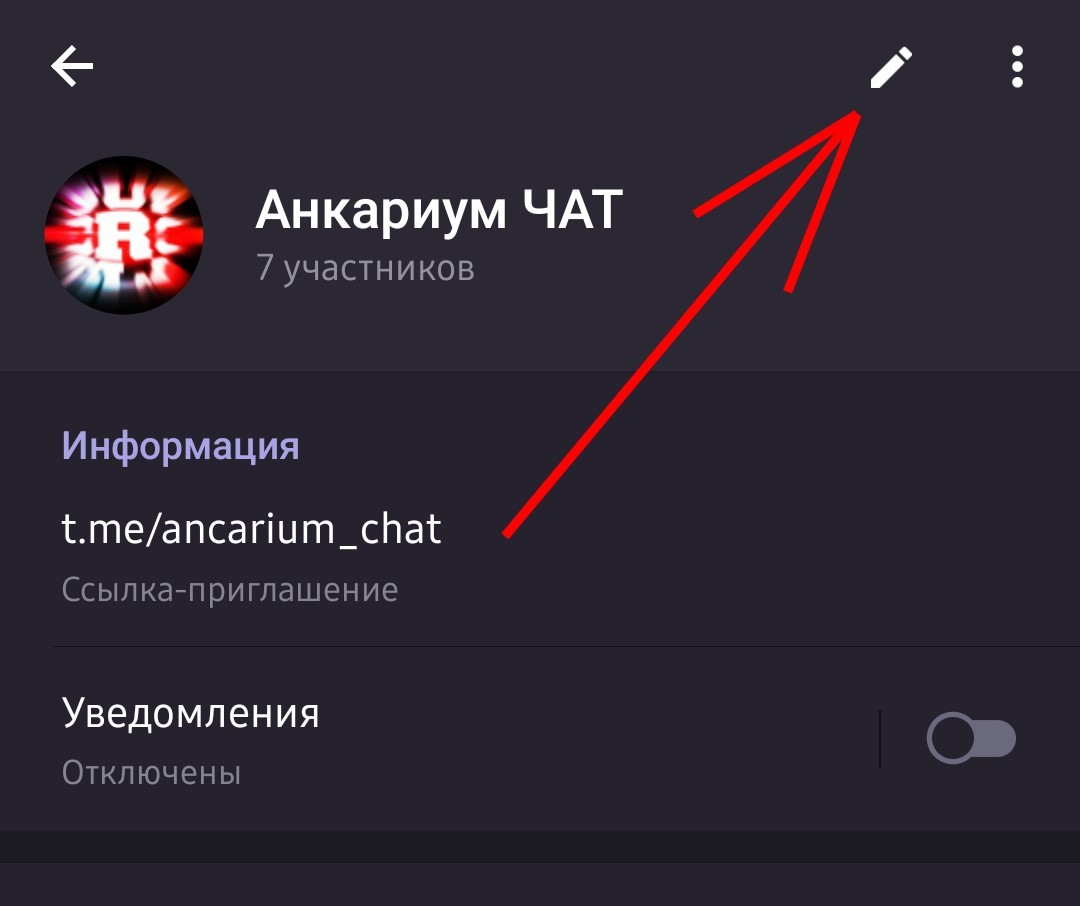
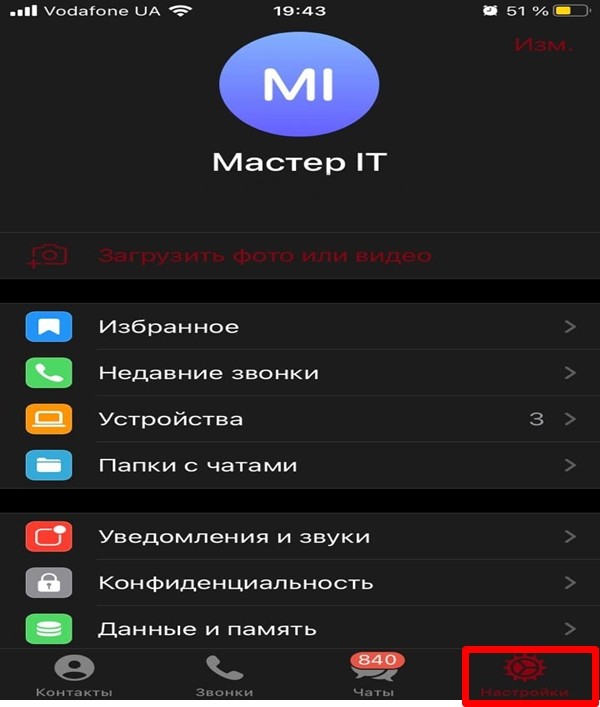
Установить причину появления BSOD с такой ошибкой рядовому пользователю достаточно сложно.
Устранить проблему самостоятельно можно, выбрав один из предложенных ниже способов.
Избавиться от синего экрана БСОД можно перезагрузкой ПК и выполнением одного из предложенных способов. В этом случае можно потерять часть данных с устройства. Причин появления clock watchdog timeout несколько, рассмотрим подробнее каждый из них и варианты решения проблемы.

Откат недавно обновленного драйвера устройства
Устаревшие или недавно обновленные драйверы могут повлиять на нестабильность в работе системы и вызвать появление ошибки. Для ее устранения компоненты можно обновить или переустановить, также выполнить откат.
Для выполнения процедуры нужно следовать алгоритму:
- Кликнуть ПКМ по значку «Пуск».
- Выбрать из списка «Диспетчер устройств».
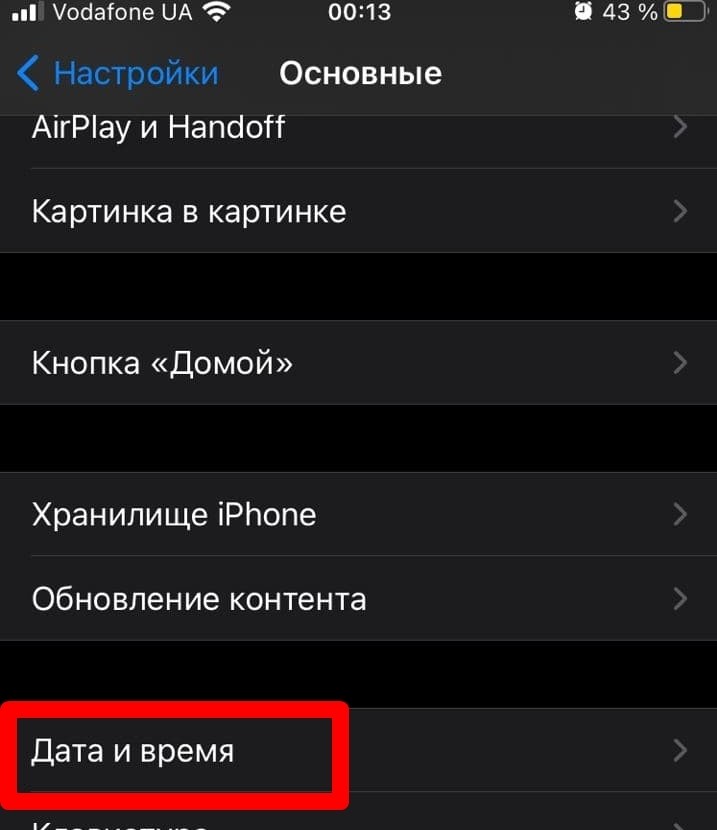
- Выбрать устройство со значком, который показывает отсутствие драйвера. Нажать на него.
- Перейти во вкладку «Драйвер».
- Во вкладке появится меню, где можно делать откат, отключение или удаление компонента.
- Выбрать нужный параметр.

Автоматическая установка драйверов система выполняет не всегда, поэтому юзеру придется посетить официальный сайт разработчика, скачать требуемый файл для установки новых драйверов.
Запуск средства диагностики памяти Windows
В «десятке» предусмотрено встроенное средство проверки оперативной памяти, с помощью которого можно провести диагностику.
Для запуска утилиты потребуется выполнить следующее:


- В открывшемся окне выбрать рекомендованный режим.
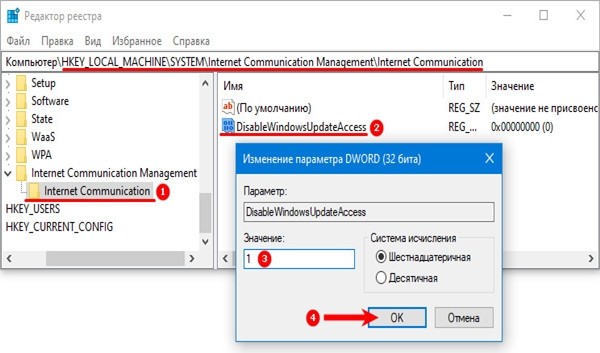
После перезагрузки компьютер запустится в среде средства диагностики памяти Виндовса. Софт выполнит несколько проходов для обнаружения ошибок. Интерфейс средства достаточно прост и понятен, поэтому сложностей возникнуть не должно. После остановки проверки система выдаст результаты об ошибках и коды остановки, которые будут отображены в журнале событий.
Отключение нового оборудования
Если перед возникновением ошибки пользователь подключил к цифровой технике какое-либо оборудование, это могло стать причиной неполадки. Владельцу ПК придется отключить новое устройство (флеш-накопитель, видеокарту, SSD). Чтобы выявить источник проблемы, нужно отсоединять устройства поочередно.

При подключении нового устройства ошибка может быть вызвана отсутствием необходимого драйвера для его нормальной работы. После обнаружения девайса, вызвавшего сбой, юзеру понадобится проверить, установлен ли на него драйвер, совместим ли он с ОС.
Устранение неполадок в состоянии чистой загрузки
Порядок действий следующий:
- Нажать на клавиатуре комбинацию клавиш: «Win + R».


- Во вкладке «Общие» поставить маркер рядом с надписью «Выборочный запуск».
- Убрать галочку с первого пункта, поставить отметку рядом с загрузкой системных служб.
- Нажать «Ok».

- Перейти во вкладку «Службы», поставить отметку возле пункта «Не отображать службы «Майкрософт».
- Тапнуть по кнопке «Отключить все».
- Подтвердить действие.
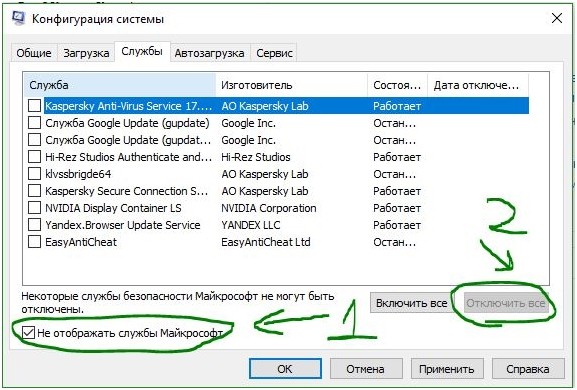
Такой способ помогает выявить проблемы с производительностью ПК.
Обновление BIOS
Синий экран с ошибкой clock watchdog timeout может появиться из-за устаревшей версии базовой системы ввода-вывода ПК. Обновление БИОС материнской платы ПК или ноутбука является стандартным решением для устранения сбоя. Операция исключает проблемы, связанные с ПО и устройствами.
Чтобы понять, какая версия БИОС установлена на устройстве, нужно следовать инструкции:

- Ввести значение в строку окна: msinfo32. Нажать «Ok».
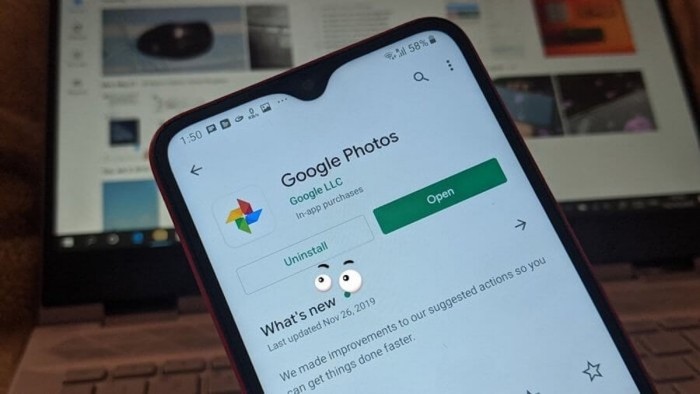
- В окне «Сведения о системе» найти информацию о БИОС, записать в текстовый файл и сохранить.
- Перейти на официальный сайт разработчика установленной материнской платы, зайти в раздел загрузок и скачать обновленный БИОС.
- Перезагрузить компьютер.

После выполнения всех пунктов пользователю нужно проверить, исчезла ли проблема. Такой метод рекомендуется использовать только продвинутым пользователям, так как любые изменения в базовой системе ввода-вывода ПК могут привести к серьезным проблемам. Все этапы нужно выполнять согласно инструкции производителя платы для точного процесса обновления.
Программисты и опытные пользователи могут использовать один из предложенных способов для выявления причин появления неполадки и ее исправления. Новичкам желательно отказаться от оверлокинга и начать проверку со сброса к первоначальным настройкам БИОС. Если ни один из методов не помог, остается вариант восстановления системы с помощью установочного диска.
Вы когда-нибудь работали над срочным заданием или играли твоя любимая игра а вдруг синий экран с кодом ошибки Clock_Watchdog_Timeout?
Это руководство определяет код ошибки Windows 10 clock_watchdog_timeout, его причины и способы его исправления.

Что такое BSOD тайм-аута Clock Watchdog в Windows 10?
Ошибка указывает на то, что прерывание часов на вторичном процессоре не было получено в выделенный интервал времени в многопроцессорной системе. Следовательно, эта ошибка указывает на то, что вторичный процессор не отвечает и не может обрабатывать прерывания.

Причины BSOD тайм-аута Clock Watchdog в Windows 10
Код ошибки clock_watchdog_timeout может возникать до или после загрузки компьютера, но есть несколько причин, по которым вы можете получить ошибку. Они включают:

Попробуйте следующие исправления, чтобы устранить ошибку clock_watchdog_timeout.
- Просканируйте свой компьютер на наличие вредоносных программ с помощью встроенного Защитника Windows или воспользуйтесь одним из наших лучшие сканеры вредоносных программ и вирусов, и удалите все найденные вирусы.
- Временно отключите антивирус или программное обеспечение безопасности и проверьте, сохраняется ли ошибка. Если вы по-прежнему видите ошибку, удалите и переустановите антивирус или замените его более надежным пакетом безопасности.
- Откатить любой недавно обновленный драйвер.
- Переустановите драйвер видеокарты.
- Выполнить Восстановление системы чтобы вернуть компьютер в состояние, в котором он находился до получения ошибки clock_watchdog_timeout.
- Обновите Windows, чтобы убедиться, что на вашем компьютере установлены последние исправления ошибок для Windows 10.
- Удалите все последние обновления системы, которые были установлены до того, как возникла ошибка clock_watchdog_timeout.

Запустите утилиту диагностики памяти Windows
Ошибка clock_watchdog_timeout может быть вызвана проблемами с памятью. В этом случае вы можете запустить утилиту диагностики памяти Windows, которая выполняет проверку памяти, чтобы найти любые ошибки и устранить их автоматически.
- Для этого щелкните правой кнопкой мыши Пуск> Выполнить, введите mdsched и нажмите Enter.

- Выберите «Перезагрузить сейчас» и проверьте наличие проблем (рекомендуется) во всплывающем окне «Диагностика памяти Windows».

- Ваш компьютер перезагрузится, и средство диагностики памяти Windows автоматически исправит все обнаруженные проблемы.
Если проблема не может быть решена, замените карту памяти. Если средство диагностики памяти Windows не обнаруживает никаких проблем, то причиной clock_watchdog_timeout могут быть не проблемы с памятью.
Откатить драйверы ПК
Если ошибка Clock_Watchdog_Timeout появилась после обновления драйверов оборудования, вы можете откатить драйверы и посмотреть, поможет ли это.
- Для этого щелкните правой кнопкой мыши Пуск> Диспетчер устройств. В окне диспетчера устройств щелкните правой кнопкой мыши устройство, драйвер которого нужно откатить, и выберите «Свойства».

- Выберите вкладку Драйвер, а затем выберите вариант Откатить драйвер. Если этот параметр неактивен, предыдущий драйвер для отката отсутствует.

- После восстановления драйвера выберите Да и перезагрузите компьютер, чтобы изменения вступили в силу.
Загрузите свой компьютер в безопасном режиме
Вы можете запустить свой компьютер в безопасном режиме через Настройки или на экране входа в Windows.
- Чтобы войти в безопасный режим через настройки, выберите Пуск> Настройки> Обновление и безопасность, а затем выберите Восстановление.

- Выберите «Перезагрузить сейчас» в разделе «Расширенный запуск».

- Ваш компьютер перезагрузится на экране выбора параметра. Выберите Устранение неполадок.

- Затем выберите Дополнительные параметры> Параметры запуска и выберите Перезагрузить.

- После перезагрузки компьютера выберите 4 из списка вариантов, чтобы запустить его в безопасном режиме.
Если вам не удается открыть настройки на своем ПК, вы можете перезапустить его, используя экран входа в систему. Для этого нажмите клавишу Shift и выберите Power> Restart. Выполните те же действия для входа в безопасный режим на экране «Выберите параметр».
Выполните чистую загрузку
Как и в безопасном режиме, чистая загрузка запускает Windows с ограниченным набором запускаемых программ и драйверов, но дает вам больше контроля над тем, какие программы и службы запускаются при запуске. Таким образом, вы можете определить, какая фоновая программа вызывает ошибку clock_watchdog_timeout.
- Для этого введите msconfig в поле поиска и выберите Конфигурация системы.

- Затем выберите «Службы», а затем выберите «Скрыть все службы Microsoft».


- На вкладке «Автозагрузка» выберите «Открыть диспетчер задач».

- Затем выберите каждый элемент автозагрузки в диспетчере задач и выберите Отключить.

- Закройте диспетчер задач и нажмите кнопку «ОК» на вкладке «Запуск» окна «Конфигурация системы». Перезагрузите компьютер, и вы войдете в чистую загрузочную среду, в которой вы сможете отключать отдельные процессы, пока ошибка clock_watchdog_timeout не исчезнет.
Примечание. Если ни одно из вышеперечисленных исправлений не помогло, возможно, вам придется полностью заменить процессор.
Мы надеемся, что вы смогли избавиться от ошибки clock_watchdog_timeout, используя указанные выше решения. Поделитесь с нами исправлением, которое сработало для вас, в комментариях.
Читайте также:


